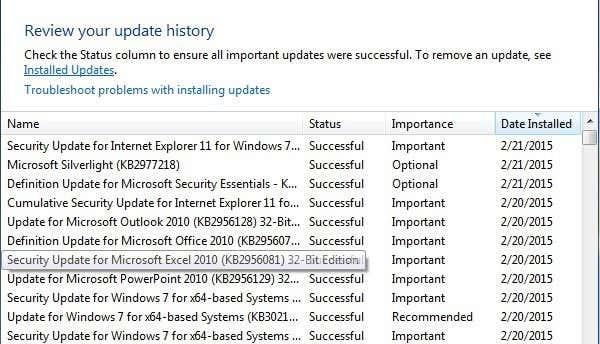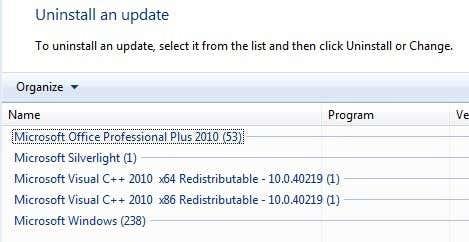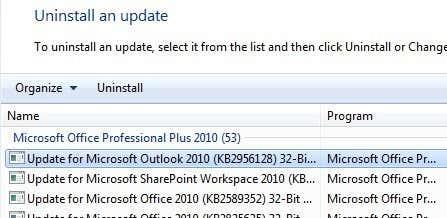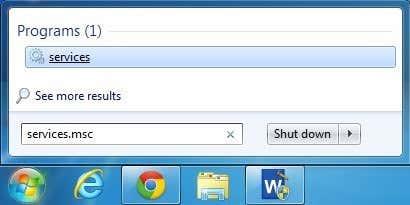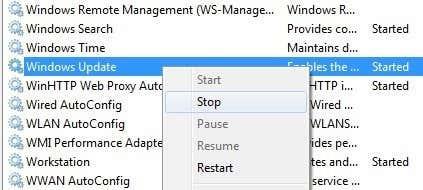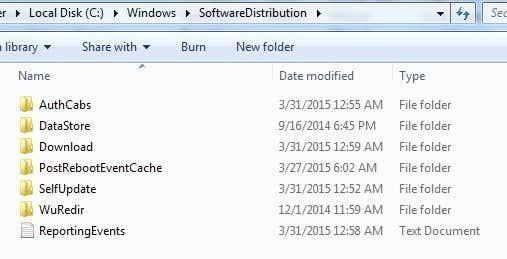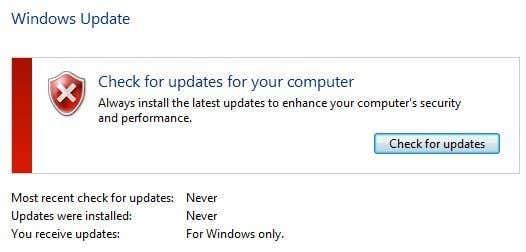Aínda que instalar actualizacións en Windows é un proceso sinxelo, o mecanismo en segundo plano que o xestiona todo é bastante complicado. Tamén hai moita información errónea en Internet sobre como tratar os problemas relacionados con Windows Update.
Un dos maiores equívocos é que todas as actualizacións de Windows pódense instalar á vez simplemente eliminando o cartafol SoftwareDistribution almacenado en C:\Windows . Isto é completamente incorrecto. Si, pode aforrar espazo (entre 500 MB e varios GB), pero ao eliminar o cartafol non se eliminará ningunha actualización instalada.
Táboa de contidos
- Eliminar o cartafol de distribución de software
- Comprobe as actualizacións de Windows
- Conclusión
Ademais, é unha mala idea eliminar o cartafol SoftwareDistribution a menos que sexa absolutamente necesario. Hai un subcartafol chamado DataStore que ten unha gran base de datos de todas as actualizacións de Windows dispoñibles. Esta base de datos probablemente terá un tamaño duns centos de MB. Ao eliminar esta base de datos simplemente elimina o historial de actualizacións de Windows do ordenador.
Para demostrarme isto, fixen unha proba. Abrín o Panel de control , fixen clic en Actualización de Windows e despois en Ver historial de actualizacións no menú da esquerda.
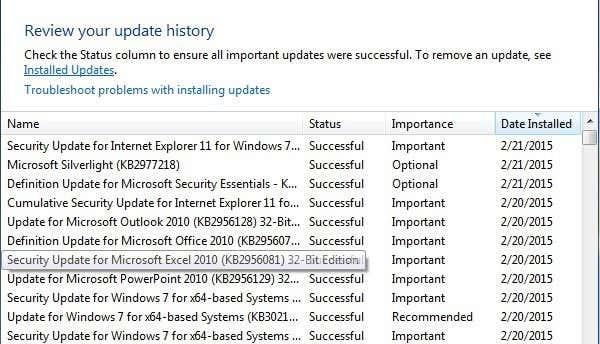
Esta pantalla só ofrece unha lista completa das actualizacións instaladas co estado , importancia e data de instalación . Cando eliminemos o cartafol SoftwareDistribution, este diálogo estará completamente baleiro coma se nunca instalases ningunha actualización. Antes de mostrarche iso, fai clic na ligazón Actualizacións instaladas na parte superior onde che indica como eliminar unha actualización.
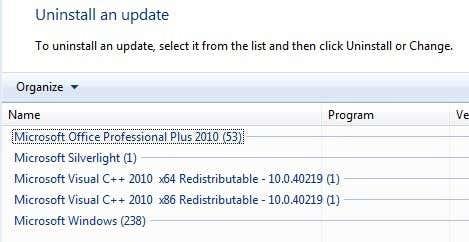
Como podes ver, teño un par de centos de actualizacións instaladas actualmente para Office, Windows, Silverlight, etc. Agora, se segues as instrucións a continuación para eliminar o cartafol, podes volver ao diálogo Ver historial de actualizacións e verás que está agora. baleiro.

Non obstante, se fai clic de novo en Actualizacións instaladas , verá que todas as actualizacións que estaban listadas antes e aínda aparecen alí. Isto débese a que simplemente eliminamos o historial de rexistro das actualizacións e non as actualizacións reais.
Neste diálogo é onde podes desinstalar unha actualización, pero só unha á vez. Simplemente faga clic nunha actualización e despois prema en Desinstalar . Desafortunadamente, non hai forma de eliminar todas as actualizacións á vez a menos que utilices Restaurar sistema.
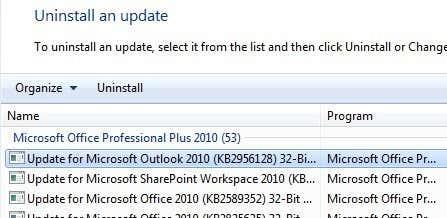
Se usa Restaurar sistema e restaura o ordenador a un punto de restauración anterior, todas as actualizacións que se instalaron despois dese punto de restauración desaparecerán. Non obstante, para eliminar todas as actualizacións, necesitarías un punto de restauración creado xusto despois de instalar o SO. Aínda que se crease un punto de restauración nese momento, os máis antigos normalmente elimínanse co paso do tempo para facer espazo para os puntos de restauración máis novos.
Aínda así, se tes moito espazo asignado á Restauración do sistema, podes recuperar un par de meses de actualizacións á vez.
Unha vez que elimines o contido do cartafol, terás que volver a visitar a actualización de Windows a través do Panel de control e comprobar se hai actualizacións. Toda a base de datos construirase desde cero e podes notar que Windows mostra a Comprobación de actualizacións durante moito tempo. Isto débese a que hai que descargar de novo unha lista de todas as actualizacións aplicables ao SO e comparalas coas actualizacións instaladas actualmente no sistema.
Eliminar o cartafol de distribución de software
Para eliminar este cartafol, primeiro debes deter os servizos de Windows Update e BITS en Windows. Para iso, faga clic en Inicio e escriba services.msc na caixa de busca.
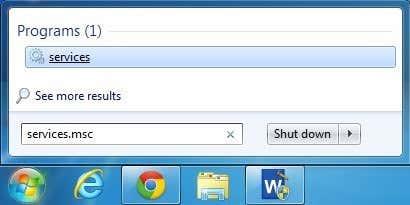
A continuación, fai clic co botón dereito do rato no servizo Windows Update e fai clic en Deter . Fai o mesmo co servizo do servizo de transferencia intelixente en segundo plano (BITS) .
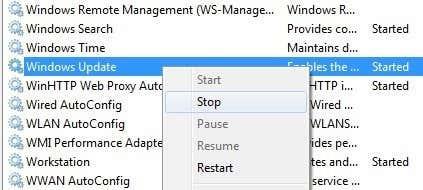
Agora navegue ata o seguinte cartafol que se mostra a continuación e verá varios cartafoles listados alí. Os principais dos que falaremos son Descargas e DataStore .
C:\Windows\SoftwareDistribution
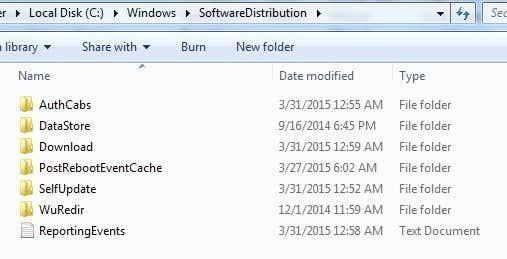
Se estás tentando recuperar só espazo no disco duro, só deberías eliminar o contido do cartafol Descarga , aínda que en teoría non debería ser necesario. O cartafol Descargas contén en realidade todas as actualizacións que se descargaron, pero aínda non se instalaron. Unha vez instaladas, as actualizacións elimínanse nun prazo de 10 días. Polo tanto, teoricamente, ese cartafol debería reducirse de tamaño pouco despois de instalar todas as actualizacións de Windows.
O cartafol DataStore contén a base de datos co historial completo de actualizacións de Windows para o ordenador. Unha vez eliminado, o cadro de diálogo do historial de actualizacións estará en branco como amosei arriba, pero todas as túas actualizacións permanecerán. Nunca deberías eliminar o cartafol DataStore a menos que che digan que o fagas ou se Windows Update está completamente corrupto e está mal configurado.
Ten en conta que é posible que non poidas eliminar certos cartafoles e o ficheiro ReportingEvents. No caso de que non poidas eliminar un cartafol, só tes que abrir o cartafol e eliminar todo o seu contido. Para min, recibín un erro ao tentar eliminar o cartafol DataStore, polo que só entrei no cartafol e eliminei o ficheiro da base de datos e todos os demais ficheiros do cartafol.
Comprobe as actualizacións de Windows
Se eliminou o cartafol SoftwareDistribution, quererá volver a Windows Update para buscar actualizacións. Mostrará que nunca realizou unha comprobación de actualizacións xa que o historial de actualizacións desapareceu.
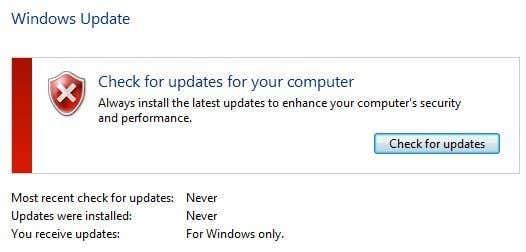
Fai clic no botón Buscar actualizacións e prepárate para esperar un tempo mentres se está a recrear a base de datos.
Conclusión
Polo tanto, o punto principal aquí é que realmente non pode desfacerse de todas as actualizacións de Windows á vez a menos que teña un punto de restauración moi antigo gardado no sistema. En segundo lugar, só debes eliminar o cartafol Descargas do cartafol SoftwareDistribution se estás buscando aforrar espazo ou simplemente instalar todas as actualizacións máis recentes e esperar 10 días para ver se se eliminan automaticamente.
En terceiro lugar, só debes eliminar o cartafol DataStore se algo está realmente mal con Windows Update, como non mostrar novas actualizacións durante varios meses, etc. Con sorte, isto dáche unha mellor comprensión de como funciona Windows Update e como se almacenan os ficheiros. Se tes algunha dúbida, publica un comentario. Disfruta!